Photoshop合成经典的雨夜中失落的天使(2)
文章来源于 TCWison,感谢作者 站酷 给我们带来经精彩的文章!设计教程/PS教程/合成教程2011-03-05
3、现在我们为天使创建一个光环。新建图层命名为aureole,用椭圆形选框工具(M)创建一个椭圆选区,填充白色。 4、在光环内部创建另外一个选区,并删除其中的部分。你会得到像这样的东西。 5、现在我们需要创建光环的
3、现在我们为天使创建一个光环。新建图层命名为“aureole”,用椭圆形选框工具(M)创建一个椭圆选区,填充白色。
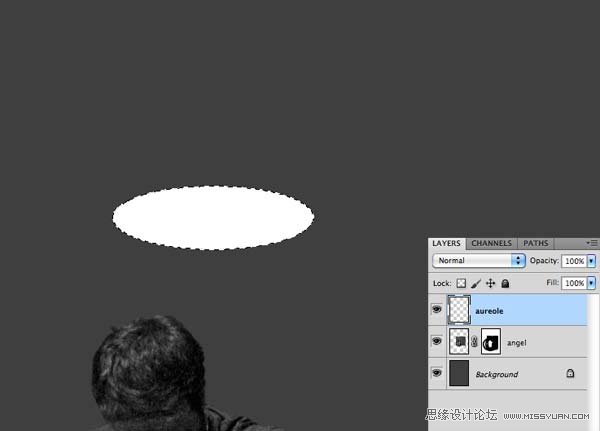
4、在光环内部创建另外一个选区,并删除其中的部分。你会得到像这样的东西。
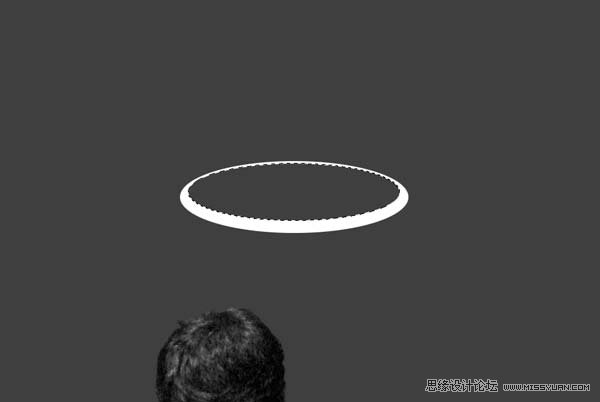
5、现在我们需要创建光环的内部了。新建图层,将它放在“aureole”层的下方,命名为“aureole back”。创建一个椭圆选区并填充浅灰(# b0b0b0)。
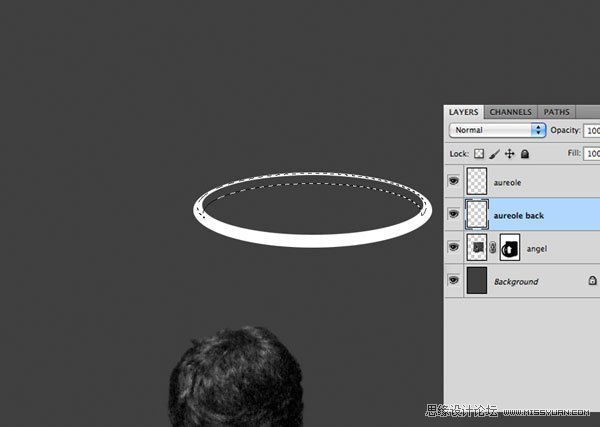

6、用加深工具(O),高光范围,为光环制作高光和阴影。最终你会得到和下图类似的图像。之后,将两个光环的图层打组,以保持图层文件层次整洁。
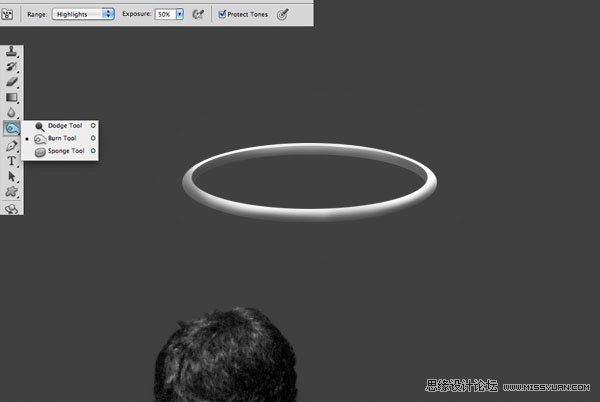
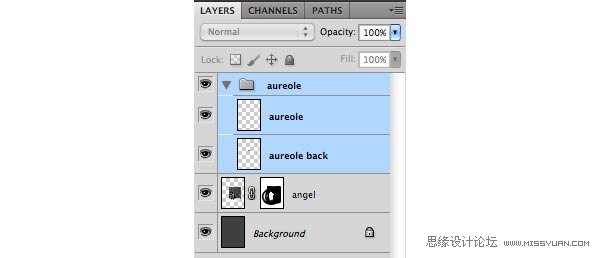
7、将光环摆在天使的头顶。

8、现在我们需要制作光环的阴影。新建一层放到"angel"层之上。右击该图层创建剪贴蒙版。混合模式设为正片叠底,用一个软笔刷(B)试着在天使的头部模拟画出一个阴影。
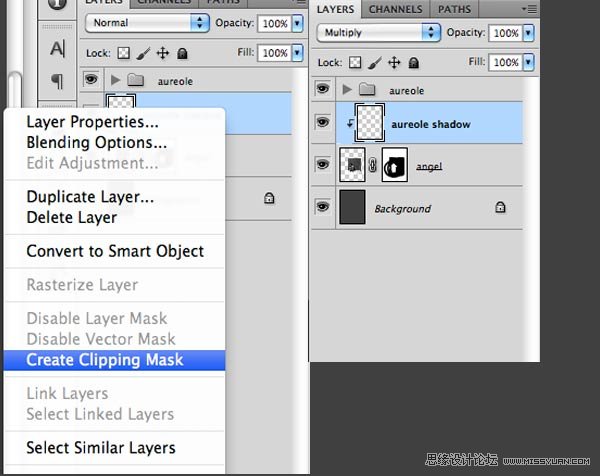

9、打开翅膀图片,把它摆放在天使身后。

 情非得已
情非得已
推荐文章
-
 Photoshop合成海边海龟和被掀起的海浪场景2021-03-08
Photoshop合成海边海龟和被掀起的海浪场景2021-03-08
-
 Photoshop创意合成森林中的新娘和鸟笼2021-02-23
Photoshop创意合成森林中的新娘和鸟笼2021-02-23
-
 Photoshop合成森林中马灯下的小动物2020-04-01
Photoshop合成森林中马灯下的小动物2020-04-01
-
 Photoshop合成梦幻仙境场景的精灵仙子2020-03-27
Photoshop合成梦幻仙境场景的精灵仙子2020-03-27
-
 Photoshop合成创意头像长出花朵效果2020-03-26
Photoshop合成创意头像长出花朵效果2020-03-26
-
 Photoshop合成被蝴蝶和星光打散的头像2020-03-26
Photoshop合成被蝴蝶和星光打散的头像2020-03-26
-
 Photoshop合成创意的美女和野兽场景2020-03-20
Photoshop合成创意的美女和野兽场景2020-03-20
-
 Photoshop合成创意的乌龟背着城堡效果图2020-03-20
Photoshop合成创意的乌龟背着城堡效果图2020-03-20
-
 Photoshop合成房间里抚摸恐龙头的小男孩2020-03-20
Photoshop合成房间里抚摸恐龙头的小男孩2020-03-20
-
 Photoshop快速给建筑照片添加傍晚效果2020-03-19
Photoshop快速给建筑照片添加傍晚效果2020-03-19
热门文章
-
 Photoshop创意合成森林中的新娘和鸟笼2021-02-23
Photoshop创意合成森林中的新娘和鸟笼2021-02-23
-
 Photoshop合成魔幻主题的发光山羊2021-03-04
Photoshop合成魔幻主题的发光山羊2021-03-04
-
 Photoshop合成海边海龟和被掀起的海浪场景2021-03-08
Photoshop合成海边海龟和被掀起的海浪场景2021-03-08
-
 Photoshop创意合成苹果身体的易拉罐2021-03-10
Photoshop创意合成苹果身体的易拉罐2021-03-10
-
 Photoshop合成闪电下的超级跑车2021-03-04
Photoshop合成闪电下的超级跑车2021-03-04
-
 Photoshop创意合成在脚底下魔法师2021-03-08
Photoshop创意合成在脚底下魔法师2021-03-08
-
 Photoshop创意合成被热气球带飞的鲸鱼2021-03-16
Photoshop创意合成被热气球带飞的鲸鱼2021-03-16
-
 创意合成:用PS合成月亮下的天使和狼
相关文章23212019-04-14
创意合成:用PS合成月亮下的天使和狼
相关文章23212019-04-14
-
 Photoshop创意合成森林中演奏的天使
相关文章8942018-08-06
Photoshop创意合成森林中演奏的天使
相关文章8942018-08-06
-
 Photoshop合成森林中的天使美女唯美场景
相关文章21832017-11-18
Photoshop合成森林中的天使美女唯美场景
相关文章21832017-11-18
-
 Photoshop合成站在在天空霞光中天使美女
相关文章42792017-06-10
Photoshop合成站在在天空霞光中天使美女
相关文章42792017-06-10
-
 Photoshop合成在云端施法的梦幻天使
相关文章15662017-05-27
Photoshop合成在云端施法的梦幻天使
相关文章15662017-05-27
-
 Photoshop合成创意风格的天使坠落场景
相关文章69102017-03-22
Photoshop合成创意风格的天使坠落场景
相关文章69102017-03-22
-
 Photoshop合成坐在蘑菇上的小天使场景
相关文章39682016-06-27
Photoshop合成坐在蘑菇上的小天使场景
相关文章39682016-06-27
-
 Photoshop合成做在石头上的堕落天使效果
相关文章31432015-07-24
Photoshop合成做在石头上的堕落天使效果
相关文章31432015-07-24
